改变WindowsServer2008系统的不适之处
让windowsserver2008系统安全更上一层楼操作系统专栏

让windowsserver2008系统安全更上一层楼操作系统专栏国最大家教平台相比传统操作系统,Win2008系统最吸引人的地方可能就要算它超强的安全功能了,的确利用许多新增的安全功能,我们可以非常轻松地对本地系统进行全方位、立体式防护。
不过,这并不意味着Win2008系统的安全性能就无懈可击了,一些细节因素仍然可以威胁Win2008系统的安全;为此,我们还需要在平时多注重一些安全细节,才能让Win2008系统的安全更上层楼!1、拒绝修改防火墙安全规则我们知道,Win2008系统新增加的高级安全防火墙功能,可以允许用户根据实际需要自行定义安全规则,从而实现更加灵活的安全防护目的;不过该防火墙还有一些明显不足,我们对它进行的一些设置以及创建的安全规则,几乎都是直接存储在本地Win2008系统注册表中的,非法攻击者只需要编写简单的攻击脚本代码,就能轻松通过修改对应系统注册表中的内容,来达到修改防火墙安全规则的目的,从而可以轻松跨越高级安 家教网国最大家教平台全防火墙的限制。
那么如何才能拒绝非法攻击者通过修改系统注册表中的相关键值,来跨越高级安全防火墙功能的限制呢?其实很简单,我们只要通过下面的设置,禁止非法攻击者修改系统注册表中的相关键值就可以了:首先在Win2008系统桌面中打开“开始”菜单,从中点选“运行”命令,在弹出的系统运行对话框中,输入字符串命令“regedit”,单击回车键后,打开对应系统的注册表控制窗口;其次该控制窗口的左侧位置处,将鼠标位于H KEY_LOCAL_MACHINE节点分支上,并从目标分支下面依次展开SYSTEMControlSet001ServicesSh aredAccessParametersFirewallPolicyFirewal lRules注册表子项(如图1所示),在该注册表子项对应的右侧显示区域中保存了许多防火墙的安全规则以及设置参数; 家教网国最大家教平台很显然,如果非法攻击者具有访问Firewall Rules注册表子项的权限时,那么它就能随意修改该分支下面的各个安全规则以及设置参数了,而在默认状态下任何普通用户的确是可以访问目标分支的;为此,我们必须限制Everyone帐号来访问FirewallRules注册表子项,要做到这一点,我们必须先将鼠标选中FirewallRules注册表子项,同时用鼠标右键单击该注册表子项,并执行快捷菜单中的“权限”命令,打开目标注册表子项的权限设置对话框;单击该对话框中的“添加”按钮,打开用户帐号选择对话框,从中选中“Everyone”帐号并 家教网国最大家教平台将它添加进来,之后选中“Everyone”帐号,并将对应该帐号的“完全控制”权限调整为“拒绝”,再单击“应用”按钮,如此一来非法攻击者日后就不能随意修改Win2008系统高级安全防火墙的安全规则以及设置参数了,那么Win2008系统的安全性能也就更有保障了。
封堵WindowsServer2008几个明显漏洞

1、封堵虚拟内存漏洞当我们启用了Windows Server 2008系统的虚拟内存功能后,该功能在默认状态下支持在内存页面未使用时,会自动使用系统页面文件将其交换保存到本地磁盘中,这么一来一些具有访问系统页面文件权限的非法用户,可能就能访问到保存在虚拟内存中的隐私信息。
为了封堵虚拟内存漏洞,我们可以强行Windows Server 2008系统在执行关闭系统操作时,自动清除虚拟内存页面文件,那么本次操作过程中出现的一些隐私信息就不会被非法用户偷偷访问了,下面就是封堵系统虚拟内存漏洞的具体操作步骤:首先在Windows Server 2008系统桌面中依次单击“开始”/“运行”命令,在弹出的系统运行对话框中,输入字符串命令“gpedit.msc”,单击回车键后,打开对应系统的组策略控制台窗口;其次展开该控制台窗口左侧列表区域中的“计算机配置”节点分支,再从该节点分支下面依次点选“Windows设置”、“安全设置”、“本地策略”、“安全选项”,在对应“安全选项”右侧列表区域中,找到目标组策略“关机:清除虚拟内存页面文件”选项;接着用鼠标右键单击“关机:清除虚拟内存页面文件”选项,从弹出的快捷菜单中执行“属性”命令,打开如图1所示的目标组策略属性设置窗口,选中其中的“已启用”选项,同时单击“确定”按钮保存好上述设置操作,这么一来Windows Server 2008系统日后关闭系统之前,会自动将保存在虚拟内存中的隐私信息清除掉,那么其他用户就无法通过访问系统页面文件的方式来窃取本地系统的操作隐私了。
2、封堵系统日志漏洞如果Windows Server 2008系统没有用于服务器系统,而仅仅是作为普通计算机使用时,我们需要谨防对应系统的日志漏洞,因为该系统的日志功能会将我们的一举一动自动记忆保存下来,包括系统什么时候启动的、什么时候关闭的,在启动过程中用户运行了哪些应用程序、访问了什么网站等等。
比方说,要查看某个用户的上网记录时,我们只要打开Windows Server 2008系统的服务器管理器窗口,从中展开事件查看器节点选项,并从“系统”分支下面找到来源为RemoteAccess的事件记录,再用鼠标双击该事件记录选项,之后我们就能在其后出现的窗口中看到目标用户的具体上网时间了。
深入了解 Windows Server 2008 内核变化
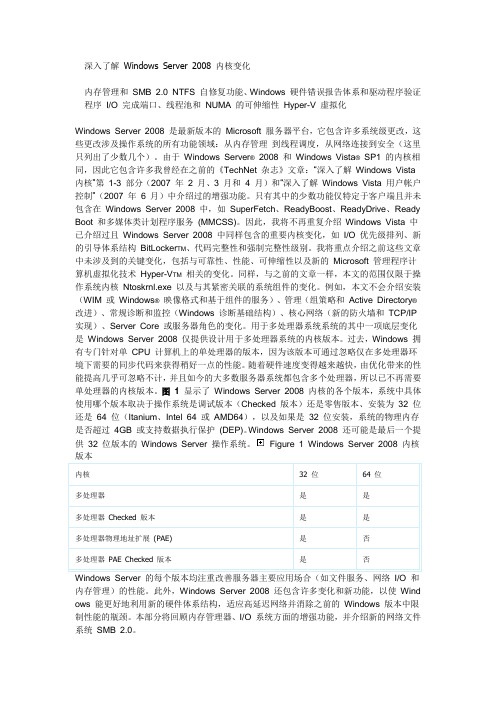
深入了解Windows Server 2008 内核变化内存管理和SMB 2.0 NTFS 自修复功能、Windows 硬件错误报告体系和驱动程序验证程序I/O 完成端口、线程池和NUMA 的可伸缩性Hyper-V 虚拟化Windows Server 2008 是最新版本的Microsoft 服务器平台,它包含许多系统级更改,这些更改涉及操作系统的所有功能领域:从内存管理到线程调度,从网络连接到安全(这里只列出了少数几个)。
由于Windows Server®2008 和Windows Vista®SP1 的内核相同,因此它包含许多我曾经在之前的《TechNet 杂志》文章:“深入了解Windows Vista 内核”第1-3 部分(2007 年2 月、3 月和4 月)和“深入了解Windows Vista 用户帐户控制”(2007 年6 月)中介绍过的增强功能。
只有其中的少数功能仅特定于客户端且并未包含在Windows Server 2008 中,如SuperFetch、ReadyBoost、ReadyDrive、Ready Boot 和多媒体类计划程序服务(MMCSS)。
因此,我将不再重复介绍Windows Vista 中已介绍过且Windows Server 2008 中同样包含的重要内核变化,如I/O 优先级排列、新的引导体系结构BitLocker TM、代码完整性和强制完整性级别。
我将重点介绍之前这些文章中未涉及到的关键变化,包括与可靠性、性能、可伸缩性以及新的Microsoft 管理程序计算机虚拟化技术Hyper-V TM相关的变化。
同样,与之前的文章一样,本文的范围仅限于操作系统内核Ntoskrnl.exe 以及与其紧密关联的系统组件的变化。
例如,本文不会介绍安装(WIM 或Windows®映像格式和基于组件的服务)、管理(组策略和Active Directory®改进)、常规诊断和监控(Windows 诊断基础结构)、核心网络(新的防火墙和TCP/IP 实现)、Server Core 或服务器角色的变化。
个人使用MDT 2008的问题和解决方案总结

1、在配置好MDT 2008中“Operating System”和“Out-of-Box Drivers”、“Task Sequences”、和“Deployment Point”,并更新了新建立的“Deployment Point”,但在目的计算机上用建立的“LiteTouchPE_x86.iso”启动后不显示“Welcome to Windows Deployment”对话框。
A1:目的计算机的内存不满足512M,因为MDT 2008和BDD 2007中使用的是Windows PE 2.0,而Windows PE 2.0最小内存支持是512M,如果内存不足将无法正常启动。
A2:没有在“Out-of-Box Driver”中添加适合的驱动程序如网卡驱动和存储设备驱动。
2、在使用MTD 2008中的LTI模块时,及时在Customsettings.ini 文件或者数据库中配置好了自动安装参数,如:ComputerName(计算机名)、AdminPassword(本地管理员密码)等。
但是在使用Windows PE光盘启动后仍然出现“Windows Deployment Wizard”,但是在在点击“NEST”后每个页面中的相关信息已经和先前定义的信息匹配了。
A:编辑“DeploymentWorkbench——Deploy——Database——Computer”中的对应记录修改“Details”中的“SkipWizard”的参数。
“YES”为不显示“Windows Deployment Wizard”,“NO”为显示。
3、如何使用MDT 2008中的LTI的模块,来实现使用“ZTI”模块中通过数据库安装对应的“OS包”和“OS程序”?A:可以通过使用MDT中的“BuildID”和“TaskSequenceID”两个变量来定义,具体的计算机(靠MAC地址来判断)使用对应的“Task Sequence”来安装操作系统。
用好WindowsServer2008下的疑问报告电脑资料

用好Windows Server 2008下的疑问报告 -电脑资料相信各位朋友对旧版本系统下的“错误报告”功能早已耳熟能详了,正常我们优化系统的时候,都会毫不犹豫地将该功能禁用掉,这是什么原因呢?原来旧版本系统中的“错误报告”功能几乎没有任何作用,通过该功能发送出去的报告信息基本上是有去无回;不过,Windows Server 2008系统下的问题报告功能却今非昔比了,通过该功能报告给微软公司的故障信息,都能及时从网络中得到微软公司推荐的解决方案来!1、找出系统潜在病症Windows Server 2008系统在长时间运行之后,肯定会出现这样或那样的隐性故障,这些故障或许我们并不能及时发现,但是它们却时刻威胁着Windows Server 2008系统的运行稳定性,所以想方设法找出Windows Server 2008系统潜在的系统错误或运行故障已经变得刻不容缓了!那么如何才能寻找到Windows Server 2008系统所有的隐性错误或故障呢?相信很多人都会毫不犹豫地选用专业扫描工具来帮忙,事实上Windows Server 2008系统自带的问题报告和解决方案功能就可以轻松地帮助我们寻找出系统潜在的各种病症,包括系统潜在错误以及隐性故障,用好Windows Server 2008下的疑问报告。
在使用Windows Server 2008系统自带的问题报告和解决方案功能寻找系统潜在病症时,我们可以按照如下步骤来操作:首先以系统特权身份登录Windows Server 2008系统,在该系统桌面中单击“开始”按钮,从其后出现的系统“开始”菜单中依次单击“程序”/“维护”/“问题报告和解决方案”命令,打开 Windows Server 2008系统的问题报告和解决方案管理窗口;其次在该管理窗口的任务显示区域中,单击“查看问题历史记录”选项,随后Windows Server 2008系统就会自动对系统各个角落进行全面、彻底地扫描,等到扫描操作结束后,我们会看到如图1所示的结果界面,在该结果界面中我们可以一目了然地查看到系统中所有潜藏的错误或问题。
windows_server_2008_lsass占用内存过大的解决方法
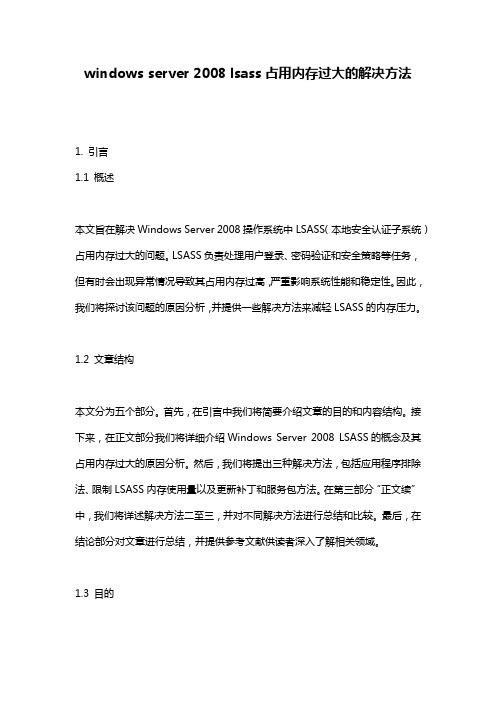
windows server 2008 lsass占用内存过大的解决方法1. 引言1.1 概述本文旨在解决Windows Server 2008操作系统中LSASS(本地安全认证子系统)占用内存过大的问题。
LSASS负责处理用户登录、密码验证和安全策略等任务,但有时会出现异常情况导致其占用内存过高,严重影响系统性能和稳定性。
因此,我们将探讨该问题的原因分析,并提供一些解决方法来减轻LSASS的内存压力。
1.2 文章结构本文分为五个部分。
首先,在引言中我们将简要介绍文章的目的和内容结构。
接下来,在正文部分我们将详细介绍Windows Server 2008 LSASS的概念及其占用内存过大的原因分析。
然后,我们将提出三种解决方法,包括应用程序排除法、限制LSASS内存使用量以及更新补丁和服务包方法。
在第三部分“正文续”中,我们将详述解决方法二至三,并对不同解决方法进行总结和比较。
最后,在结论部分对文章进行总结,并提供参考文献供读者深入了解相关领域。
1.3 目的本文的主要目的是帮助管理员或用户理解并解决Windows Server 2008操作系统中LSASS占用内存过大的问题。
通过详细分析LSASS异常情况的原因,我们将提供多种解决方法供读者选择,并比较它们的效果,使读者能够在实际操作中选取最适合自己环境的解决方案。
希望这篇文章能为遇到类似问题的人士提供参考和指导,确保系统的正常运行和安全性。
2. 正文:2.1 Windows Server 2008 LSASS(本地安全认证子系统)简介Windows Server 2008是一款被广泛使用的服务器操作系统,LSASS则是在该操作系统中负责安全策略的执行和用户认证等任务的重要组件。
LSASS扮演着非常关键的角色,它管理着登录验证、访问控制以及密码更改等功能。
然而,有时候我们可能会遇到一个问题,那就是LSASS会占用过大的内存资源。
2.2 LSASS占用内存过大的原因分析造成LSASS占用大量内存的原因可以有很多。
WindowsServer2008常见问题及解决方法
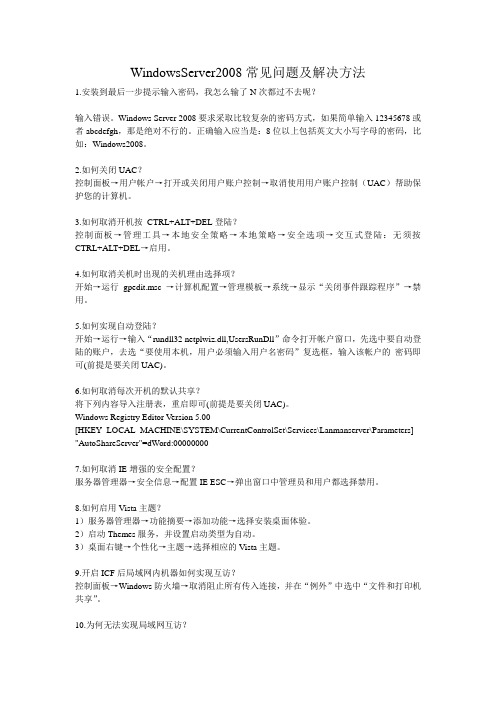
WindowsServer2008常见问题及解决方法1.安装到最后一步提示输入密码,我怎么输了N次都过不去呢?输入错误。
Windows Server 2008要求采取比较复杂的密码方式,如果简单输入12345678或者abcdefgh,那是绝对不行的。
正确输入应当是:8位以上包括英文大小写字母的密码,比如:Windows2008。
2.如何关闭UAC?控制面板→用户帐户→打开或关闭用户账户控制→取消使用用户账户控制(UAC)帮助保护您的计算机。
3.如何取消开机按CTRL+ALT+DEL登陆?控制面板→管理工具→本地安全策略→本地策略→安全选项→交互式登陆:无须按CTRL+ALT+DEL→启用。
4.如何取消关机时出现的关机理由选择项?开始→运行gpedit.msc →计算机配置→管理模板→系统→显示“关闭事件跟踪程序”→禁用。
5.如何实现自动登陆?开始→运行→输入“rundll32 netplwiz.dll,UsersRunDll”命令打开帐户窗口,先选中要自动登陆的账户,去选“要使用本机,用户必须输入用户名密码”复选框,输入该帐户的密码即可(前提是要关闭UAC)。
6.如何取消每次开机的默认共享?将下列内容导入注册表,重启即可(前提是要关闭UAC)。
Windows Registry Editor Version 5.00[HKEY_LOCAL_MACHINE\SYSTEM\CurrentControlSet\Services\Lanmanserver\Parameters] "AutoShareServer"=dWord:000000007.如何取消IE增强的安全配置?服务器管理器→安全信息→配置IE ESC→弹出窗口中管理员和用户都选择禁用。
8.如何启用Vista主题?1)服务器管理器→功能摘要→添加功能→选择安装桌面体验。
2)启动Themes服务,并设置启动类型为自动。
3)桌面右键→个性化→主题→选择相应的Vista主题。
windows2008系统优化

windows2008系统优化Windows 2008系统一推出就是作为服务器而使用的,所以在系统的很多细节上都做了很严密的设置,以确保系统的稳定性和安全性,用户可以对系统进行基础性的优化。
下面大家与店铺一起来学习一下吧。
windows2008系统优化1、将空闲的SATA或IDE等通道关闭掉一般来说现在的服务器采用了SAS万转高速硬盘,并做了RAID,那么如果没有使用到SATA设备或IDE设备,我们应该把它们给关闭掉。
Windows Server 2008系统在启动的过程中,会自动将所有硬件设备加载成功,这个过程会消耗系统很多资源以及浪费不少时间;事实上,系统中的不少硬件设备我们平时很少使用到,将这些空闲的硬件设备关闭使用可以有效地提高服务器系统的运行效率。
例如,当我们在Windows Server 2008系统下打开系统的设备管理器窗口,从中展开“IDE ATA/ATAPI控制器”项目,我们可以看到系统包含两个IDE 通道,这两个通道在旧版本系统下被称之为主IDE通道、次IDE通道;不过,在Windows Server 2008系统环境下IDE通道却没有主次之分。
考虑到许多普通朋友的计算机中通常只使用一个硬盘设备,所以我们完全可以将另外一个处于空闲状态的IDE通道关闭使用,以便提高系统的启动速度。
在关闭空闲IDE通道的使用状态时,我们可以先用鼠标右键单击设备管理器列表窗口中的其中一个IDE通道选项,从其后弹出的快捷菜单中执行“属性”命令,打开对应IDE通道的属性设置界面;单击该设置界面中的“高级设置”标签,进入如图1所示的标签设置页面;在该设置页面中,我们可以看出当前设备的具体传输模式,这说明该IDE 通道目前已经被使用着,而另外一个IDE通道则处于空闲状态。
此时,再用鼠标右键单击另外一个处于空闲状态的IDE通道,并从快捷菜单中执行“卸载”命令,那样一来空闲IDE通道就能被关闭使用了。
同样地,我们还可以将Windows Server 2008系统中其他一些没有使用的硬件设备关闭使用,以便尽可能地提高Windows Server 2008系统的启动速度。
